iPad Proとパソコンどっち?!お絵かき環境2018年総まとめで先回モバイルお絵かき道具が欲しいと書きまして、お迎えしました。

iPad Pro 12.9インチ Wi-Fi 2018年秋モデル 512GB MTFP2J/A [スペースグレイ]2019/01/24の購入で140,971円でした。
CLIP STUDIO PAINT EXiPad版を早速インストールしました。今は六ヶ月無料ですので、7/31日まで使い放題です。
以下ワコムさんの液晶タブレットと板タブレットを使っていた者の感想です。
●ペン入れ
イラストを描くのに問題ないレベルです。
ネームも問題ないです。
下描きも書き込まない方なら可能です。
ペン入れは、同人誌ならなんとか出せそうです。(画面小さくてしんどそうでやりたくないです。)
商業レベル月産32頁だと、画面小さくてやりたくないです。デスクトップでやります。
使用感といたしましては、Apple Pencil(第2世代)を使用したペンの入力は悪くはありませんが、ワコムさんとは筆圧設定などが大きく違うようです。
winデスクトップPC+ワコムを使用時お気に入りで使っていたペンを使用しましたが、同じような書き味になりません。
ワコムの液タブCintiq22HDと板タブintuosに同じペンを使って描いたときの、引きたい線のペン入れの差は、私は感じておりません。
ですがiPadproでペン入れをするとあまりにも違いすぎるので普段お気に入りで使用しているざかペンではなく、カスレかしペンの方が、私にはiPadproでは描きやすかったです。
ペン入れが思うように行かない方は、お気に入りのペンの新規開拓に挑戦してみてください!
個人的にはペンにボタンが付いておらず、消しゴムと簡単に切り替えられなくてとても使いにくいです。
アップルペンシルにも切り替えボタンはあるのですが、ダブルタップだと反応速度が遅いです。設定でシングルタップに帰られるか調べたのですが分かりませんでしたので、この件は宿題です。
ファンクッションキーがどうしても欲しいので、筆圧感知は今一だという、ワコムのスタイラスペンを購入しようか悩み中です。
●仕上げ作業
同一作品のファイルを2枚開けない?1枚目2枚目3枚目とどんどん開いていきたいのに閉じていきます。全部開いておくことも可能ですが、閉じていきます。設定で直せるかもしれませんが不便です。宿題です。
トーン貼りのアシスタントをiPadではしたくないです。
自分のトーン貼り(普通。多めではない)なら頑張れます。
アップルペンシルのダブルタップは「一つ前に使ってた鶴に切り替える」が出来るので、バケツと投げ縄をタップで切り替えて使うと少し楽しかったです。
カラーはまだ使用していませんのでまたレビューします!
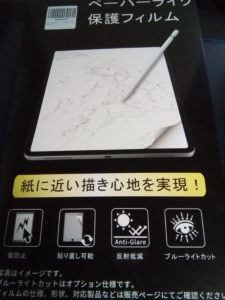
透明シートは
[貼り付け失敗無料交換]iPad Pro 12.9 2018年モデル 用 ペーパーライク フィルム【書き味向上】紙のような描き心地 ペン先摩耗低減加工済み 反射低減 アンチグレア 保護フィルム「iPad Pro12.9 2018」
種類も豊富な中からこちらの商品を購入の決め手は、ノングレアです。目に優しいのが一番。書き味は二の次で良い。書き味求める方はお高いのどうぞ!
貼り付け失敗交換無料とか、最近のサービスは凄いですね。
表面シートに手垢が付きますが、使い心地は気にならないです。ペーパーライクな感じです。
描き始めたときからフルデジタルなあまりに直描きしていない方は、もう少しつるつるしていても描きやすいかもしれません。

軽量 薄型 ペンホルダー付き ペンの充電に対応 三つ折スタンド オートスリープ機能付き 全面保護
本体保護カバーは、ペンが収納できて充電できるこちらにしました。
大問題は、グリップクッションが付けられない。付けたら多分充電に時間がかかるんじゃないか。そしてこのケースには入らない。
でも長時間アップルペンシルなんて細い子使うのしんどみしかありません。今後の宿題です。

